-
在“文件”选项卡上,选择“信息”。
-
选择“检查问题”框,然后选择“ 检查文档”。
-
选择要检查的隐藏数据,然后选择“检查”。
-
任何隐藏的属性都将在结果中列出。 若要删除属性,请选择“ 全部删除”。
-
重新检查文档或关闭对话框。
Word for Mac没有文档检查器。 但是,你可以手动查看或更改属性。
-
选择“ 文件 ”选项卡,然后选择“信息”。
文档属性列在屏幕右侧。 -
若要添加或更改属性,请选择“属性”,然后选择“高级属性”。
-
选择“ 自定义 ”选项卡以添加或删除属性。
当前无法在 Word 网页版 中查看或更改文档属性。 但是,可以在Word桌面应用中查看或更改属性。
-
要打开桌面应用,请在功能区顶部选择“编辑”>“在桌面应用中打开”。
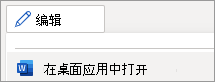
没有桌面应用? 试用或购买 Microsoft 365。







